|
|
|
|
|
许多用户都会将电脑中一些没有用的文件夹都删除来减少空间的占用,而一些win11用户就遇到了文件夹正在使用无法删除的提示,可是并没有在进行使用,那么这个问题应该怎么解决呢,今天纯净之家小编就为大伙分享详细的操作方法,希望本期的win11教程可以解答更多用户遇到的问题。 win11提示文件夹正在使用无法删除怎么解决?详情 方法一 1、首先,按键盘上的 Ctrl + Shift + Esc 组合键,打开任务管理器。然后切换到性能选项卡,点击最下面的打开资源监视器。  2、资源监视器窗口,切换到CPU选项卡,在关联的句柄搜索框中,输入要删除的文件夹路径(小编这里是D:cesi),过一会,系统就会列出一些进程。 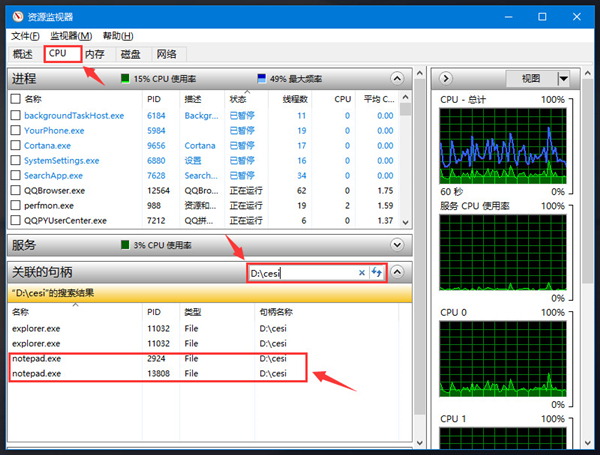 3、就是这些进程占用这个cesi文件夹,从而导致无法删除cesi文件夹。结束掉这些进程就可以了,可以看到我这里是notepad.exe这个进程在占用cesi目录,选中这个进程,然后点击右键,在打开的菜单项中,选择结束进程就可以了。 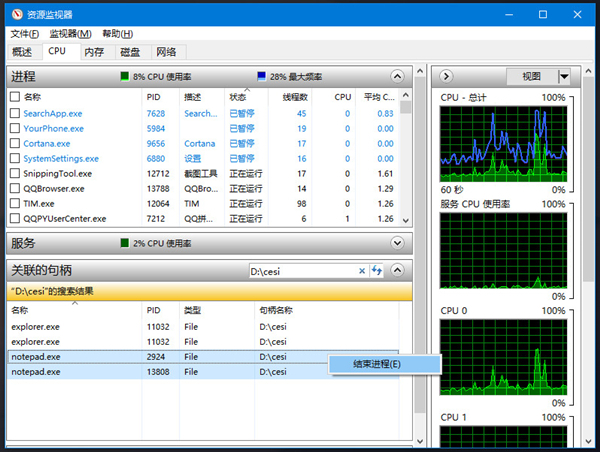 方法二 1、首先我们找到有该问题的文件夹,然后右键选中,点击选中属性。 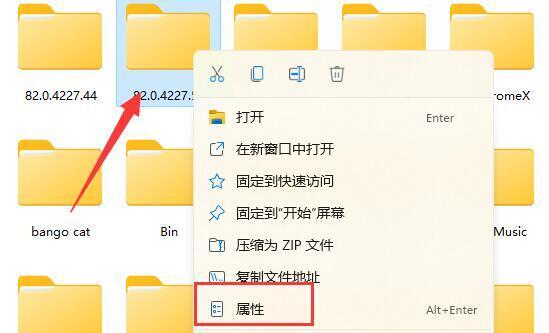 2、接着进入其中的安全选项卡。 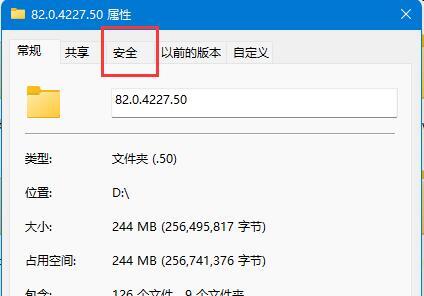 3、接着我们选中我们的账户,在点击下方高级选项。  4、然后再双击打开自己的账户。 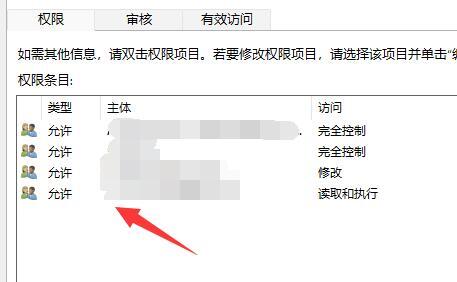 5、随后将这之种的类型改为允许,再勾选下方权限。 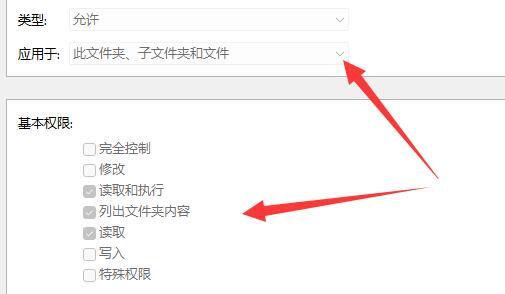 6、最后点击确定保存就可以啦。  以上就是win11提示文件夹正在使用无法删除怎么解决?详情的全部内容,望能这篇win11提示文件夹正在使用无法删除怎么解决?详情可以帮助您解决问题,能够解决大家的实际问题是软件自学网一直努力的方向和目标。 |